Datenschutz und Sicherheit im Internet werden jeden Tag mehr geschätzt. Aus diesem Grund werden Formeln gesucht, mit denen wir beides garantieren können. Wir wollen im Internet surfen, ohne dass Regierungen und Unternehmen uns ausspionieren. Eine sehr gängige Praxis ist die Erfassung unseres Browserverlaufs, um uns dann zielgerichtete Werbung zu senden. Sicherlich haben Sie schon einmal die Webseite eines Produktes besucht und kurz darauf Angebote dazu in einem Werbefenster oder in Ihrem Geschäft gesehen E-Mail. Aus diesem Grund sind Alternativen wie z VPN und Proxy werden zunehmend verwendet. Manchmal wissen Sie jedoch nicht, ob Sie es verwenden oder nicht. In diesem Artikel werden wir herausfinden, woran Sie erkennen können, ob Sie über ein VPN surfen oder nicht.
Alle Möglichkeiten, um herauszufinden, ob Sie ein VPN haben
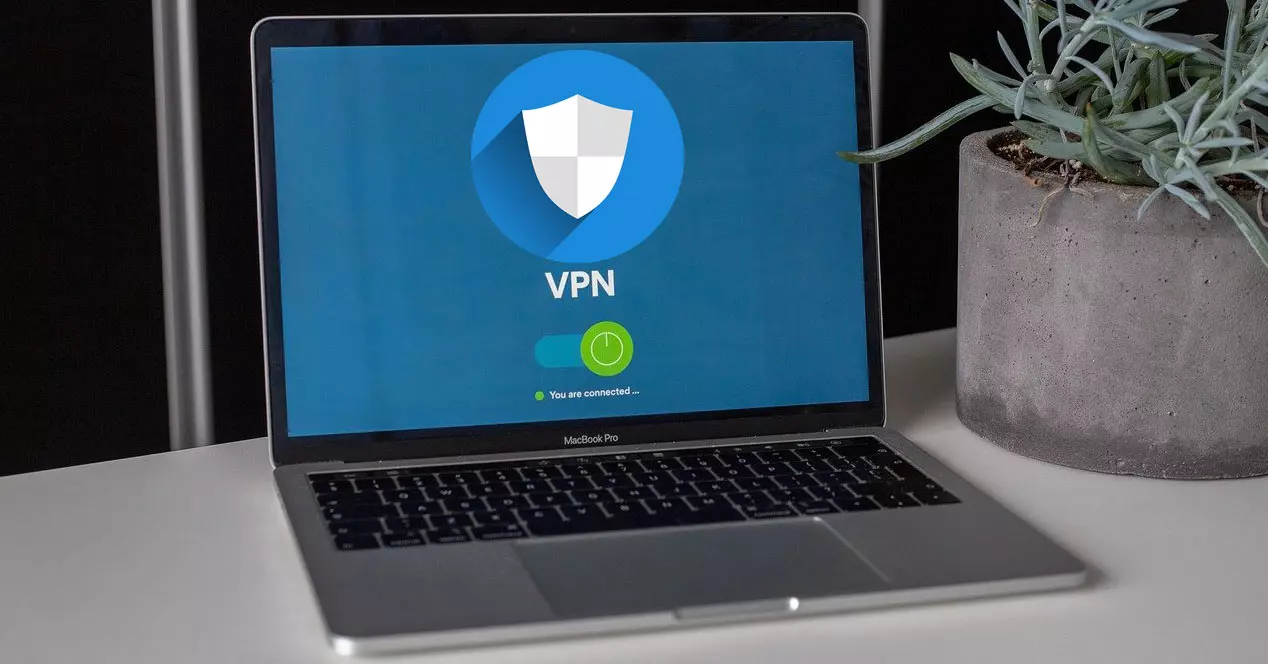
Um zu wissen, ob wir durch ein VPN surfen, müssen wir uns im Wesentlichen zwei Dinge ansehen. Die erste besteht darin, sich die öffentliche IP-Adresse anzusehen, die wir haben, und sie mit der zu vergleichen, die die WAN-Schnittstelle unseres Routers hat. Wenn sie dieselbe ist, dann surfen wir nicht über VPN, wenn sie anders ist, dann ist es ( oder wir sind in CG-NAT mit dem Betreiber). Die zweite Möglichkeit besteht darin, zu überprüfen, ob VPN aktiviert ist Android Programme oder Apps.
Sehen Sie sich die öffentliche IP an
Das IP-Adresse kann als logische und eindeutige Kennung für jeden Computer definiert werden, der mit einem Netzwerk verbunden ist. Heutzutage sind die meisten Netzwerke IPv4, aber da wir immer mehr IP benötigen, werden wir auf IPv6-Netzwerke migrieren. Falls Sie es nicht wissen, die öffentliche IP wäre die Kennung unseres Netzwerks mit Blick auf das Internet. Ein sehr wichtiger Unterschied zu privaten IPs besteht darin, dass sie von unserem Internetanbieter oder ISP zugewiesen werden.
In diesem Fall müssen Sie die öffentliche IP herausfinden, da sie viel über uns aussagt und uns auch ermöglicht zu wissen, ob Sie über VPN surfen. Dazu können wir die Webseite von verwenden das ist mein IP.net auf die Sie von dort aus zugreifen können Link . Dies wäre beispielsweise meine öffentliche IP ohne Verwendung eines VPN.

Um zu wissen, ob Sie über VPN surfen, müssen wir uns zwei Faktoren ansehen:
- Internet-Provider : Hier sehen Sie, wie der Name Ihres ISP aussieht wie Telefónica, Jazztel, Orange usw.
- Land : Wenn Sie sehen, dass ein anderes Land als Ihres erscheint, würden wir zweifellos ein VPN oder einen Proxy verwenden.
Hier ist ein Beispiel mit Cloudflares kostenlosem WARP VPN für PC:

Wie Sie sehen können, ist es nicht unser ISP, und obwohl dort Spanien steht, liegt das daran, dass Sie dieses VPN nur in Ihrem Herkunftsland verwenden können. Auf der anderen Seite wäre dies ein Beispiel mit der kostenpflichtiger Surfshark VPN:

Um zu wissen, ob Sie durch VPN surfen, sehen wir uns die beiden oben genannten Abschnitte an. Wie Sie sehen können, handelt es sich nicht um einen gewöhnlichen Internet-Provider-Namen, und er verortet uns auch in Portugal. Daher können wir dank der öffentlichen IP leicht herausfinden, ob wir ein VPN verwenden oder nicht.
Finden Sie heraus, ob Sie VPN unter Windows verwenden
Eine davon ist, sich die Benachrichtigungssymbole anzusehen, die auf dem angezeigt werden Windows Taskleiste. Normalerweise haben die VPN-Programme dort ein Symbol, damit wir den Status kennen oder auf seine Optionen zugreifen können. Dies ist ein Beispiel für ein funktionierendes VPN:
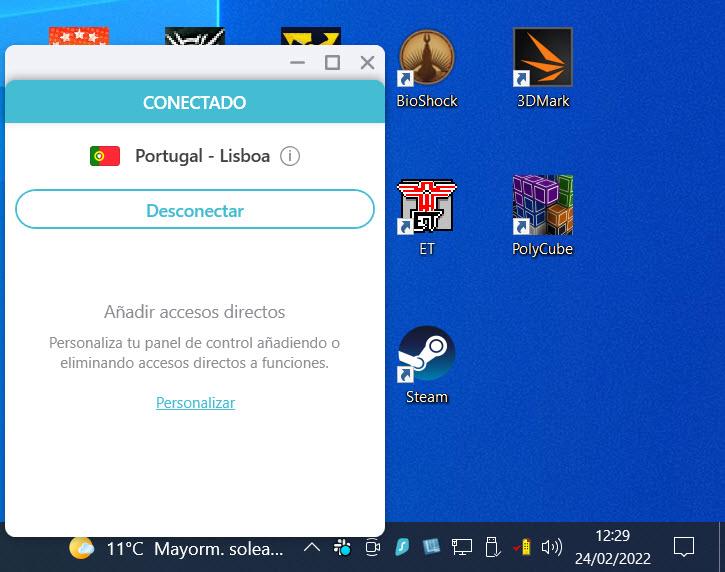
Sie können auch herausfinden, ob Sie VPN durchsuchen oder zumindest eines auf Ihrem Computer konfiguriert haben, wenn Sie Windows 10 verwenden, gehen Sie zu Start Menu , VPN Einstellungen . Dann sehen Sie, ob auf Ihrem Computer ein VPN verfügbar ist.
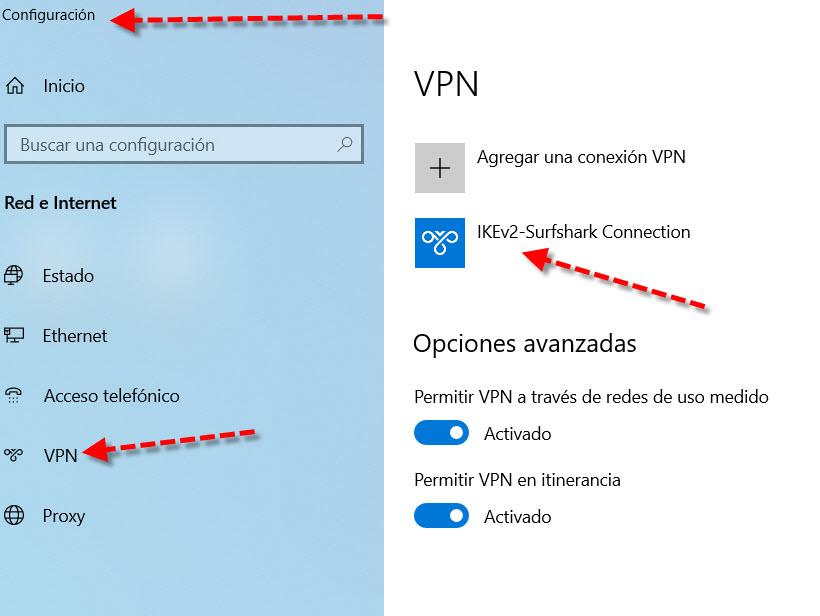
In diesem Fall ist zu sehen, dass wir ein Surfshark-VPN haben, und wenn wir darauf klicken, erhalten wir mehr Optionen.

Wenn wir auf klicken Verbinde und die Verbindung erfolgreich hergestellt wurde, wissen Sie bereits, dass Sie ein VPN verwenden. Eine andere Möglichkeit, um festzustellen, ob wir eine VPN-Verbindung auf unserem Computer haben, ist zu gehen Start Menu , Systemsteuerung , Netzwerk und Internet und Netzwerkverbindungen .

Hier können wir den Status der Verbindungen sehen und ob sie aktiviert oder getrennt sind. Sie können dies auch herausfinden, wenn Sie über ein VPN surfen, obwohl anerkannt werden muss, dass es komplexer ist, dies herauszufinden. Wie im vorherigen Fall erscheint das zuvor erwähnte VPN.
Kennen Sie es auf Android-Systemen
Eine davon ist, die öffentliche IP über einen Browser herauszufinden, der auch für jeden Computer mit Windows funktioniert. Linux oder iOS. Unter Android können wir bei der Verwendung eines VPN auf zwei verschiedene Arten vorgehen:
- Erstellen einer manuellen VPN-Verbindung.
- Mit einer App.
Im Zweifelsfall wäre es am einfachsten, eine App wie Cloudflares WARP für Android zu verwenden:
Zum Beispiel, wenn wir gehen Einstellungen , Verbindung und Freigabe , VPN , und wir sehen einen Bildschirm wie diesen:
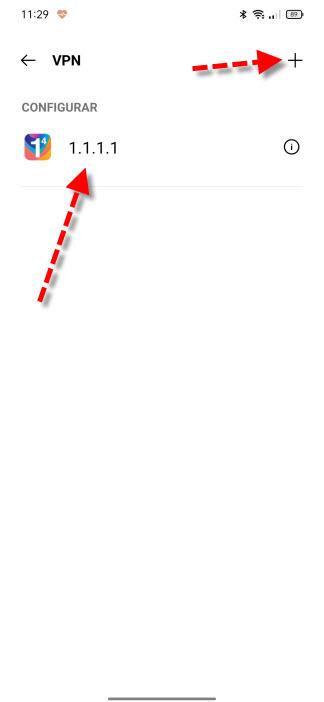
Hier sieht man, dass wir in diesem Fall bereits ein VPN WARP von Cloudflare installiert haben. Auch wenn wir auf die klicken + Symbol greifen wir auf die Optionen zu und können ein VPN hinzufügen, in diesem Fall manuell.

Wenn wir andererseits auf das 1.1.1.1-Symbol klicken, können wir wissen, ob Sie durch VPN surfen:

Wenn das “ Bleiben Sie mit dem VPN verbunden ” aktiviert ist, können wir sicher sein, dass wir es verwenden. Auch direkt darunter haben wir die Option Blockieren Sie alle Verbindungen, die das VPN nicht verwenden wenn wir wollen, dass unser gesamter Datenverkehr darüber läuft.
Schließlich können Sie feststellen, ob Sie durch ein VPN surfen, indem Sie den Android-Benachrichtigungsvorhang anzeigen:

Oben neben dem Bluetooth-Symbol erscheint das VPN-Symbol. Auch das Android-Betriebssystem teilt uns in einer Benachrichtigung mit, dass das VPN aktiviert ist. Dann zeigt uns der letzte rote Pfeil, dass unsere Internetverbindung dank der WARP-App von Cloudflare privat ist. Wenn wir zum Abschluss das VPN trennen möchten, klicken wir auf eine dieser beiden Benachrichtigungen.
